MetaEditorの設定
MetaEditorには、開発環境でのタスクを便利にカスタマイズするための複数の設定があります。 設定を開くには、下記をクリックします。![]() ツールメニューの[オプション] (Ctrl + O)
ツールメニューの[オプション] (Ctrl + O)
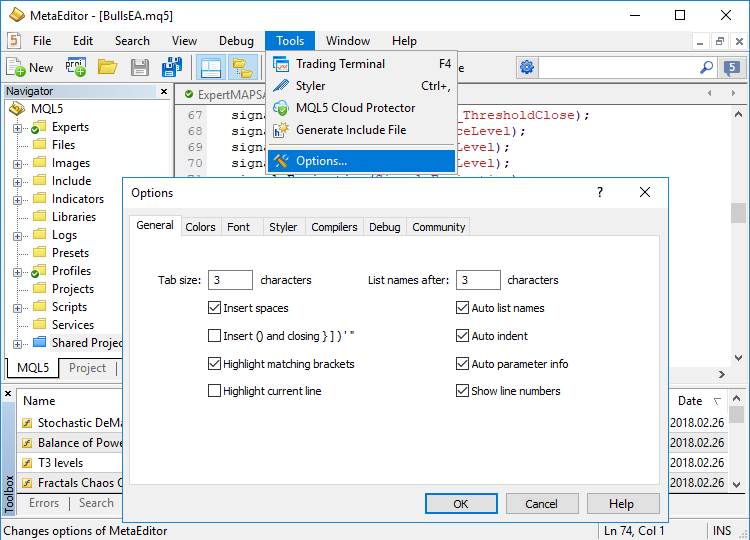
設定は、関数に基づいてタブにグループ分けされています。
- 一般—一般的なコード編集の設定: タブサイズ、自動補完、名前の自動リストなど
- 色— MQL4/MQL5構文を強調するための色。
- フォント—MetaEditorにエントリーされたテキストの設定。
- スタイラ — 自動ソースコードスタイリングの設定
- コンパイラ — 多言語プロジェクトの外部コンパイルの設定
- AI Assistant — AI Assistantコーディングアシスタントの統合設定。
- デバッグ—プログラムデバッグ設定。
- MQL5コミュニティ— MQL5への接続を構成して、ユニークなサービスにアクセスするためのMQL5ストレージ.
一般 #
このタブは、一般的なコード編集の設定を備えています: タブサイズ、オートコンプリート、名前の自動リストなど
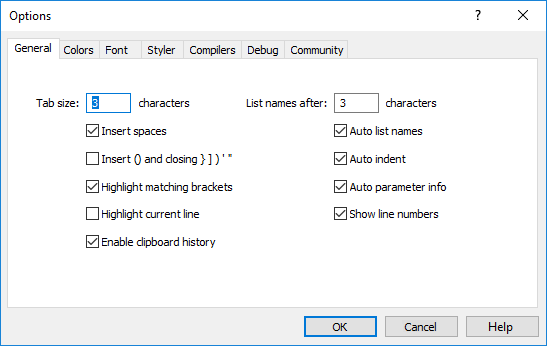
このウィンドウには、次のパラメータがあります。
- 集計— tab キーを押したときに挿入された文字数。
- スペースの挿入: タブ文字をスペースで置換することを有効または無効にします。
- 文字列インデックス: コード編集ウィンドウで行番号を有効または無効にします。
- 自動インデント—前のインデントに従って次の文字列に移動するときに、自動インデントを有効または無効にします。
- 自動パラメータ—関数のシグネチャの自動開始を有効/無効にする***
- 自動リスト名—スクロール可能な自動開始を有効/無効にし、名前の一覧の名前の最初の文字を入力するときに、組み込み関数とカスタム関数を指定します。
- "n " 文字の後に名前を一覧表示する—名前の自動リストに続く文字数を設定します。
- Insert() and closing } ] ) ' " —関数の後に括弧を自動挿入し、入力するときに括弧とクオートを閉じます。
- 現在の行を強調表示—有効にすると、編集ウィンドウの現在のコード行が灰色で強調表示されます。
- 一致するかっこを強調表示—有効にすると、一致するかっこの背景は、マウスカーソルがその間に配置されたときに強調表示されます。
- クリップボード履歴の有効化 — クリップボード履歴を使用すると、ソースコードをすばやく処理できます。機能が必要ない場合は無効にできます。
他のエディタに転送するときにコードの書式を保存するには、 "スペースの挿入" オプションを無効にしないことをお勧めします。 |
カラー #
[色] タブでは、ソースコードを操作するときに MQL4/MQL5の構文の強調表示を構成します。
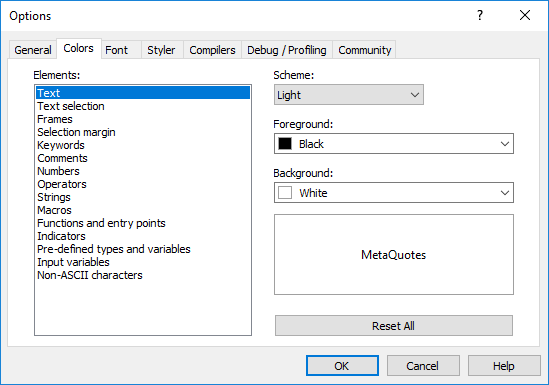
要素ブロックを使用すると、MQL4/MQL5の構文要素を選択できますが、左の部分では前景、背景の表示が管理されます。 設定の下のブロックは、この要素がコード編集ウィンドウにどのように表示されるかの例を示しています。 [すべてリセット] をクリックして、構文の強調表示設定をデフォルト値にリセットします。
オプションを使用して、コード編集ウィンドウの配色プリセット(ライト(デフォルト)、ダーク、ブルー)を選択できます。夜間に快適に作業するために、エディタービューを手動で設定しなくてもエディターをカスタマイズできます。このような場合は、ダークカラースキームを選択するだけです。
フォント #
このタブでは、編集ウィンドウにコードを表示するためのタイプ、サイズ、フォントタイプを設定します。
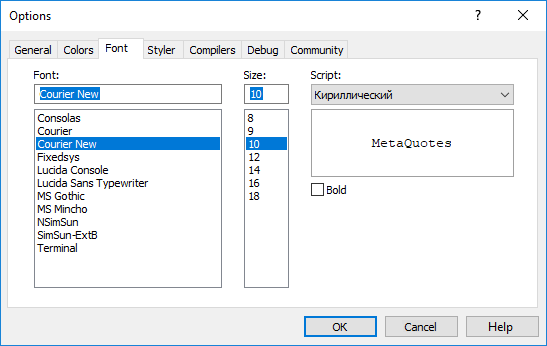
ここでは、次の設定ブロックを使用できます。
- フォント—使用可能なリストから選択されたフォントサイズ。
- サイズ—フォントサイズ。 サイズはリストから選択することも、手動で入力することもできます。また、コード編集ウィンドウでフォントサイズを変更できます。これには、Ctrlキーを押しながらマウスホイールをスクロールします。
- スクリプト—使用可能なものリストから選択されたフォントエンコーディング。
- プレビューウィンドウ—ここでは、設定を適用した後の最終的なテキストの外観を確認できます。
- 太字—要素の表示を太字で有効/無効にします。
スタイラ #
スタイラは推奨標準に沿ったソースコード設計を迅速にもたらし、コードはプロフェッショナルで見やすくなります。
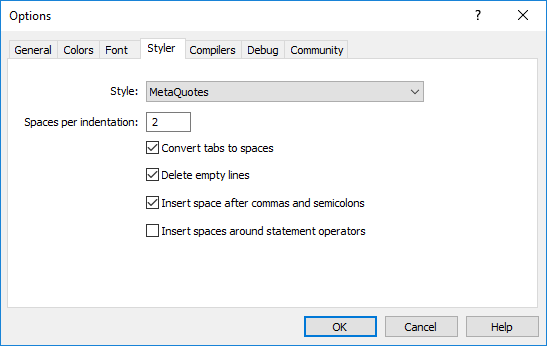
このセクションでは、スタイラの設定を指定できます。
- Style — コードのフォーマットに使用されるスタイル。推奨されるMetaQuotesスタイル、Linux、Java、GNU、その他のスタイルなど、複数のバリエーションが利用可能です。
- Spaces per indentation — ネストされた構造を整列させるために、新しい行の先頭に挿入されるスペースの数。
if(条件)
|
- Convert tabs to spaces — このオプションが有効な場合、各タブ文字が1つのスペースに置き換えられます。
- Delete empty lines — スペース文字、タブ、または改行のみを持つすべての行を削除できます。
- Insert spaces after commas and semicolons — このオプションが有効な場合、要素の列挙で構造を視覚的に分離します。
// スタイラの前
|
- Insert spaces around statement operators — このオプションを有効にすると、スタイラーは割り当て、等価、比較、およびその他の演算子の周りにスペースを挿入します。例:
// スタイラの前
|
コンパイラ #
多言語プロジェクトに必ずしも外部エディターを使用する必要はありません。C/C++およびPythonプロジェクトは、MetaEditorから直接管理できます。
適切なコンパイラがPCにインストールされている場合、MetaEditorはそれらを検出して設定に追加します。オプションで、[コンパイラ]タブで必要なコンポーネントへのパスを指定できます。同じタブから、適切なフィールドの横にある[インストール]をクリックして、コンポーネントをダウンロードできます。
その後、MQL5プログラムと同様にC/C++およびPythonプロジェクトを使用できます。
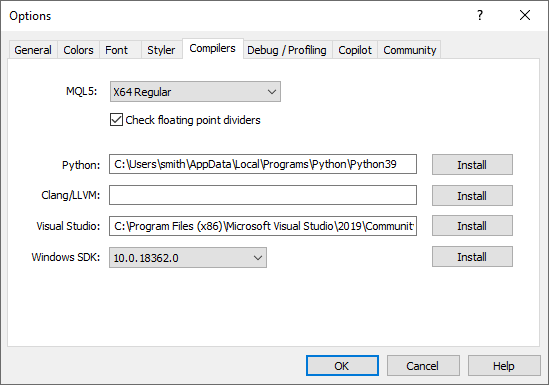
また、このセクションでは、MQL5プログラムをコンパイルするためのパラメータを設定できます。
- MQL5 — アプリケーションがコンパイルされるプロセッサアーキテクチャ。
- Check floating point dividers — コード実行中にゼロ除算エラーがチェックされないため、チェックを無効にするとアプリケーションの動作が少し速くなります。このパラメータは、プロジェクトごとに個別にオーバーライドできます。
AI Assistant #
MetaEditorにはAIアシスタントが搭載されています。これは、OpenAIベースのモデルを活用した高度な自動コード補完ツールです。このセクションでは、関連する設定項目について説明します。
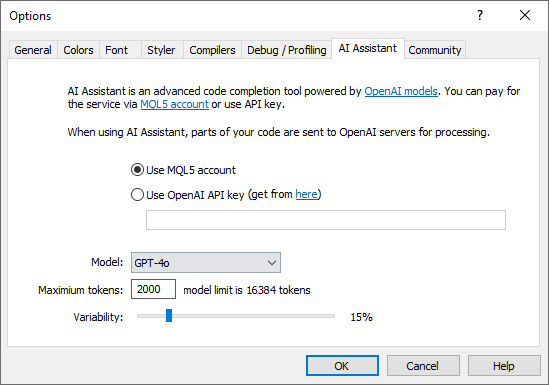
- MQL5アカウントを使用する — このオプションは現在無料で利用できます。後で、サブスクリプションの料金を MQL5アカウント残高から直接支払うことができるようになります。
- OpenAI APIキーを使用する — すでに サブスクリプション を購入済みで鍵を持っている場合でも使用できます。
- モデル — リクエストを処理するニューラルネットワーク。 GPT-3.5 Turbo、GPT-4 TurboとGPT-4oが現在利用可能です。
- 最大トークン数 — プロンプトに応答してモデルが返すことができるテキスト単位の数。
- 変動性 — ニューラル ネットワークがプロンプトにどれだけ厳密に従うかに影響します。値が大きいほど、結果のランダム性が高くなります。このオプションは、OpenAIモデルの temperature パラメータに対応します。
デバッグ #
このタブでは、全般デバッグとプログラムプロファイリングオプションを構成できます

ここでは下記の設定ができます。
- プロファイリングの最適化を有効化 — このオプションを無効にすると、プロファイリングレポートの詳細にアクセスできます。ただし、最適化しないと、速度が大幅に低下して、コードのボトルネックが不正確になる可能性があることに注意してください。
- プロファイリングでインライン化を有効化 — インライン化中には、関数コードが直接呼び出しの場所に追加され、場合によってはプログラムを大幅に高速化できます。ただし、インライン化された関数のプロファイリングは困難になります。「純粋」関数に関するレポートを取得するためには、インライン化を無効にしてください。
- 履歴のデバッグにビジュアルモードを使用 — 履歴のデバッグはデフォルトで非ビジュアルモードで実行されます。このオプションを使用すると、ビジュアルモードを手動で有効にすることができます。履歴のプロファイリングは常に非ビジュアルモードで実行されます。
リソースはMQLプログラムの計算ではなくレンダリングに費やされるため、ビジュアルモードでの履歴のプロファイリングは実際には役に立ちません。通常、グラフィックス機能(パネル、オブジェクトなど)をテストするには、実際のデータモードで十分です。このモードでは、プログラムは通常のチャートで起動します。 - 指定した設定を使用する — デバッグおよびプロファイリングプログラムの特定の設定の使用を有効または無効にします。 デバッグまたはプロファイリングを開始するときに、指定したシンボルとピリオドを持つチャートでプログラムが起動されます。 履歴のデバッグ時には、パラメータがビジュアルテストに使用されます。 このオプションが無効になっている場合、以下のすべてのフィールドは編集できません。
- シンボル — プログラムのデバッグ/プロファイリングに使用するシンボルチャート。
- 期間 — プログラムをデバッグまたはプロファイリングするときに使用するチャートの期間。
- 日付 — プログラムのチェックに使用される期間履歴のデバッグ この期間のストラテジーテスターでは、ビジュアルテストが開始されます。
- 実行 — ストラテジーテスターを使用すると、EAの操作中にネットワークの遅延をエミュレートして、テストを実際の状況に近づけることができます。 特定の時間遅延は、トレードリクエストとその実行をストラテジーテスターに配置する間に挿入されます。 送信した時点からリクエストを実行するまで、価格は変更できます。 トレード処理速度がトレーディング結果にどのように影響するかを評価することができます。 履歴のデバッグ時に使用する遅延を選択します: 遅延なし、固定値 (定義済みの値の1つまたはカスタム 1) またはランダム値。 詳細については、トレーディングプラットフォームのユーザーガイドをお読みください。
- ティック生成モード — 履歴のデバッグに使用されます。 詳細については、トレーディングプラットフォームのユーザーガイドをお読みください。
- すべてのティック — 最も正確ですが、最も低速なモードです。 すべてのティックをシミュレートします。
- 1 分 OHLC — このモードでは、各分足の4つの価格 (始値、高値、安値、終値) のみがエミュレートされます。
- 始値のみ — このモードでは、OHLC 価格もシミュレートされますが、テスト/最適化には始値のみが使用されます。
- 入金 — 初期入金通貨と履歴のデバッグ金額。適切なデバッグを保証するには、利益と証拠金を指定の預金通貨に変換するためのクロスレートがアカウント上で利用可能である必要があります。"Forex"または "Forex No Leverage"計算タイプの銘柄のみがクロスレートとして使用できます。
- レバレッジ — 履歴データのデバッグに使用されるレバレッジ
- 利益(ピップ) — このオプションが有効な場合、テスターでのデバッグおよびプロファイリング中の利益は、お金ではなくピップで計算されます。このモードでは、変換レートを使用して預金通貨の利益を再計算する必要がないため、テストが加速します(したがって、適切な価格履歴をダウンロードする必要はありません)。このモードでは、スワップとコミッションの計算は不要です。ピップ単位で利益を計算する場合、取引量は重要ではないことに注意してください。取引ごとに勝ち/負けピップの数のみが計算されます。また、このモードでは証拠金は管理されません。
このタブで、デバッグ/プロファイリングのシンボルとチャートの期間が指定されていない場合は、デフォルトでは、H1タイムフレームの相場ウォッチウィンドウの最初のシンボルが使用されます。 |
MQL5.コミュニティ #
トレーディングプラットフォームとMetaEditorは緊密にMQL5コミュニティで統合されています mql5.communityは、トレーダーや開発者にユニークなサービスを提供します。
- マーケット—MQL4/MQL5プログラムのストアで既製のアプリケーションを購入できます***の利用をお勧めします。購入前に、試用版をダウンロードしてストラテジーテスターでテストできます。
- MQL5クラウドネットワーク は、強力な分散コンピューティングネットワークです。 ストラテジーテスターでのEAのテストと最適化に利用できます。数千の最適化セッションを数分で行うことができます。ネットワークを使用することに加え、ローカルのコンピューティングの容量を提供し、収益を得ることができます。
- MQL5ストレージ — MetaEditorに統合されたソースコードの個人的なストレージです。コードを安全に維持し、世界中のどこからでもアクセスできます。MQL5ストレージの関数はもうじき拡張され、複数の遠隔ユーザーが1つのプロジェクトでタスクできるようになります。
- フリーランス — コードベースやマーケットで希望するアプリを見つけることができない場合のためのMQL5.communityウェブサイトのフリーランスセクション でプロの開発者に依頼できます。
- コードベース —MQL5.communityウェブサイトでまたダウンロード出来るのはコードベース でプロ開発者に依頼できます。コードは自動的に正しいディレクトリに配置され、コンパイルされます。
- 記事-MQL5プログラミング言語およびプラットフォームに関するさまざまな有用な MQL5コミュニティの記事が MQL5コミュニティのウェブサイトで公開されています。 検索記事のヘッダおよび記述によって必要なデータは別のタブにリストされているツールボックスウィンドウ。
- MQL5チャート — プラットフォームのスクリーンショットを提示して主要SNSサイトでシェアできる特別なサービスです。
- シグナル-プロのトレーダーのトレードシグナルを直に受信します。
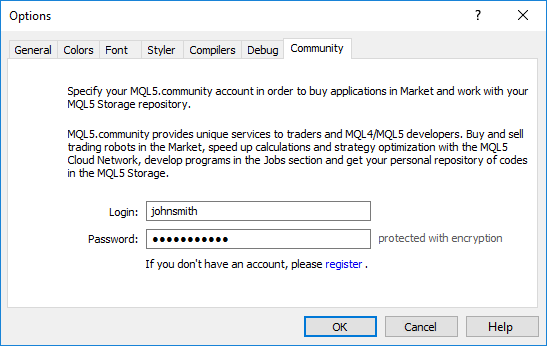
アカウントの詳細を入力し、MQL5のすべてのユニークなサービスへのアクセスを取得します。:
- ログイン — MQL5.communityアカウント
- パスワード — 指定されたアカウントのパスワード
|